Version 2021
Gruppieren von Daten nach Seite: Page-By
Verfügen Sie in einem Bericht über einen sehr großen Satz Daten, kann es einfacher sein, mit diesen Daten zu arbeiten, indem sie in logische Teilmengen gruppiert werden, und Sie sich nur eine Teilmenge gleichzeitig ansehen. Um Daten in Teilmengen zu gruppieren, können Sie die Funktion „Page-By“ verwenden. Die Teilmengen, in die Sie Ihre Geschäftsdaten aufteilen, werden Seiten genannt und Sie können dann durch den Bericht „blättern“, wobei jeweils nur eine Teilmenge an Daten angezeigt wird.
Sie können auch ein Dokument gruppieren. Ein Beispiel finden Sie unter Gruppierung von Dokumenten: Page-By
Zum Beispiel zeigt der Bericht unten Gehaltsausgaben nach „Region“, „Manager“ und „Employee“ (Mitarbeiter). Sie können „Region“ in den Page-By-Bereich platzieren und sich dann die Daten zu Gehaltsausgaben nach „Manager“ und „Employee“ ansehen - jeweils für eine Region. Alle Daten aus dem Bericht sind immer noch vorhanden, sind jedoch in kleinere Bereiche gruppiert, die einfacher zu verwalten sind.
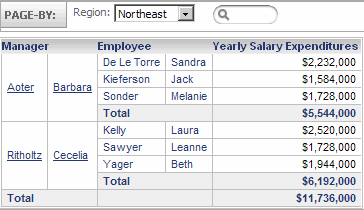
Attribute und Metriken sind die am häufigsten verwendeten Objekte im Page-By-Bereich eines Berichts, obwohl Sie Page-By für die meisten Objekte aktivieren können, die in einem Bericht erscheinen. Sie können die Page-By-Funktion auf folgende Objekte anwenden:
- Attribute
- Metriken
- Hierarchien
- Konsolidierungen und dynamische Gruppierungen. Eine detaillierte Erläuterung zu Konsolidierungen und dynamischen Gruppierungen finden Sie im Erweiterte Berichterstellungshilfe.
- Die meisten Objekteingaben. Insbesondere Objekteingaben, die sich aus Attributen, Hierarchien, Konsolidierungen und dynamischen Gruppierungen zusammensetzen. Objekteingaben, die Metriken enthalten, können in den Page-By-Bereich platziert werden, solange die Zeilen oder Spalten des Berichts keine Metrik enthalten.) Eine detaillierte Erläuterung zu Eingaben finden Sie im Grundlagen der Berichterstellung.
Sie können innerhalb der Page-By-Achse die Drill-Funktion nach einem Attribut oder einer zusammengesetzten Metrik ausführen. Weitere Informationen finden Sie unter Verwenden der Drill-Funktion in einem Tabellenbericht.
Bei dieser Vorgehensweise wird davon ausgegangen, dass Page-By aktiviert ist. Page-By kann für Ihr Projekt von Ihrem Projekt-Designer aktiviert oder deaktiviert werden.
So verschieben Sie ein Objekt in den Page-By-Bereich
Sie können mehrere Objekte in den Page-By-Bereich platzieren. Entscheiden Sie sich dazu, mehrere verwandte Attribute in den Page-By-Bereich zu platzieren, sollten Sie sich dessen bewusst sein, dass die Reihenfolge wichtig ist. Ihr erstes Page-By (am weitesten links) beeinflusst die in den anderen Page-By-Feldern angezeigten Elemente. Platzieren Sie mehrere Objekte in logischer Reihenfolge, von links nach rechts, in den Page-By-Bereich.
- Klicken Sie auf den Namen eines Berichts, um ihn auszuführen.
-
Um den Page-By-Bereich anzuzeigen, wählen Sie im Menü Extras den Eintrag Page-By-Achse.
Wenn DHTML deaktiviert ist, klicken Sie auf das Symbol Wechseln
 .
. -
Klicken Sie auf die Kopfzeile des Objekts im Bericht, wählen Sie Verschieben und wählen Sie anschließend Zur Page-By-Achse.
Um Metriken in den Page-By-Bereich zu verschieben, klicken Sie mit der rechten Maustaste auf das Wort „Metrik“ im Bericht und wählen „Page-By“. Alle Metriken müssen zusammen verschoben werden. Sie können nicht eine Metrik im Page-By-Bereich und eine in der Berichtstabelle haben.
Der Bericht wird automatisch neu angezeigt, um nur die im aktuellen Page-By-Feld angezeigte Teilmenge an Daten widerzuspiegeln. Wählen Sie eine Option in der Dropdown-Liste des Page-By-Felds, um die angezeigte Teilmenge an Daten zu ändern.
Sie können die Objekte im Page-By-Bereich neu anordnen. Klicken Sie mit der rechten Maustaste in den Page-By-Bereich, wählen Sie Verschieben und wählen Sie dann entsprechend In den Spaltenbereich oder In den Zeilenbereich.
